Hulu(フールー)をパソコンで視聴できない場合のトラブル解決法を詳しく解説します。
Hulu(フールー)は、6万本を超える動画が月額1,026円(税込)の定額で見放題となるインターネット動画配信サイト(VOD:Video On Demand)ですが、配信動画数の豊富さや魅力的なオリジナル作品などが人気で登録者数が激増しています。
簡単な申込みで、パソコン、スマホ、テレビなどですぐ動画が視聴できるのサービスなのですが、スマホやタブレットでは問題なく視聴できるのに、「パソコンでは画面が真っ暗になったり動画が再生できない」などの問題がでる場合もあります。
そこで、今回は「Hulu(フールー)がパソコンで視聴できない時の対処法・解決法」について紹介したいと思います。
目次
Hulu(フールー)のパソコン用アプリは終了?
エラーメッセージ
Windows 8、Windows 10用のHuluアプリは2017年5月17日にサービスが終了しています。
パソコンから視聴する場合は、Hulu公式ページからインターネットブラウザで直接視聴することができます。
Hulu(フールー)を視聴できるパソコンのOSは?
エラーメッセージ
「Windows 8」や「macOS X 10.9」以前のOSでは再生することができませんので、OSをアップグレードをするか別のOSで視聴する必要があります。
Hulu(フールー)を視聴できるパソコンのOSは以下となります。
Microsoft Windows 8.1 以降
macOS X 10.10 以降
Windows7やWindows8で視聴する裏技はこちらの記事を参照してください
Hulu(フールー)を視聴できるパソコンのブラウザは?
エラーメッセージ
Hulu(フールー)をパソコンで視聴するためには以下のブラウザが必要です。
Windows PC
Google Chrome(最新版)
Firefox(最新版)
Microsoft Edge(最新版)
Internet Explorer 11.0以降
mac PC
Google Chrome(最新版)
Firefox(最新版)
Safari(最新版)
エラーメッセージ
- ブラウザの設定でJavaScriptが無効になっていないことを確認してください
- ブラウザの拡張機能(アドオン)管理で広告ブロック(アドブロック)が有効になっていないことを確認してください
- ブラウザの設定でキャッシュを削除してみてください
Hulu(フールー)を視聴するパソコンとディスプレイの接続ケーブルは?
エラーメッセージ
Hulu(フールー)では著作権保護のためHDCP対応機器の使用が推奨されています。
パソコンと外部ディスプレイ間の接続ケーブルがVGAなどアナログ出力の場合は、ブラウザによっては画質や出力が制限されてしまいます。
高画質で快適に視聴するために、HDCP対応ケーブル(HDMI,DVI-D,DisplayPort)での接続をお勧めします。
macOSでGoogle Chrome、FireFoxを使用する場合、HDCP非対応と判断される場合がありますので、外部ディスプレイに接続する場合は、Safariを使用してください。
HDCP非対応の環境で、Internet Explorer 11、または Microsoft Edgeを使用した場合、動画の再生が制限される場合があります。
また、複数のディスプレイや液晶ペンタブレットなどのディスプレイ付き機器をパソコンに接続している場合、旧型のディスプレイ一体型パソコンやグラフィックドライバーが更新されていない場合もHDCP非対応と判断されることがあります。
このように、使用環境がHDCP非対応と判断された場合は、著作権保護の関係で画質が「自動」「中」「低」のみの選択に制限されてしまいます。
Hulu(フールー)の視聴に必要な通信速度は?
Hulu(フールー)の配信作品を快適に視聴できるインターネット回線は以下の通信速度が推奨されています。回線がこの速度を下回るとストリーミング再生が一時中断される可能性があります。
パソコン:下り6Mbps以上の速度を推奨
スマートフォン・タブレット:下り3Mbps以上の速度を推奨
テレビ・ブルーレイプレーヤ・ゲーム機・メディアプレーヤー:下り6Mbps以上の速度を推奨
Hulu(フールー)がパソコンで視聴できない場合の解決法まとめ
Hulu(フールー)の動画が再生できない、途切れる、エラーが表示されるなどの問題が発生した場合は以下の操作を試してみてください。
- パソコンを再起動してみる
- インターネットブラウザのキャッシュを削除してみる
- 他で使用中のアプリケーションを全て閉じてみる
- インターネットブラウザを変更してみる
- パソコン、モデム、ルータなど周辺機器の電源を切り再起動してみる
- 無線LANの場合は有線で接続してみる
- インターネット回線の速度が低下していないか確認してみる
- パソコンとディスプレイの接続をHDCP対応ケーブルに変更してみる